大神教你win7怎么分区
- 2019-05-15 14:00:05 分类:win7
对于一些电脑是全新的,用户如果要使用的话就必须先给硬盘分区,不懂怎么给电脑分区的人,有的去下载分区软件,有的会请高手帮忙,不必那么麻烦,其实只要给教程一学就会的,小编这就教你怎么给电脑分区。
如果新安装的win7系统发现电脑只有一个C盘也不奇怪,但是简单明细最好,分多几个磁盘分区是好的,但是由于不懂得分区,有些土豪花钱请人分区,不必浪费钱财,给win7分区简单的很,小编这就教你们如何给win7分区。
win7怎么分区
点击“开始”菜单,选择右击“计算机”,选择“管理”。
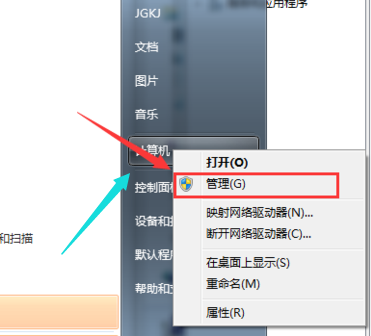
win7示例1
进入到“计算机管理”页面,点击“磁盘管理”。
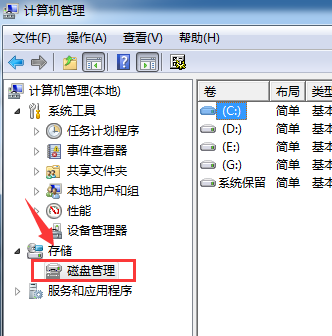
win7示例2
进入到“磁盘管理”界面。

win7示例3
右击选择分区,通过菜单选择“压缩卷”调整分区大小。
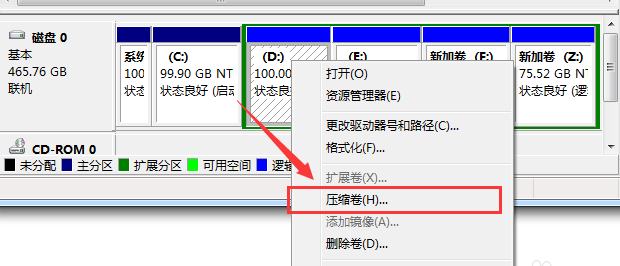
win7示例4
选择输入需要压缩的空间,点击“压缩”进行压缩。

win7示例5
完成由一个分区变成两个分区之后,需要把大的分区再进行小分区。
先进行格式化,使之变为“可用空间”
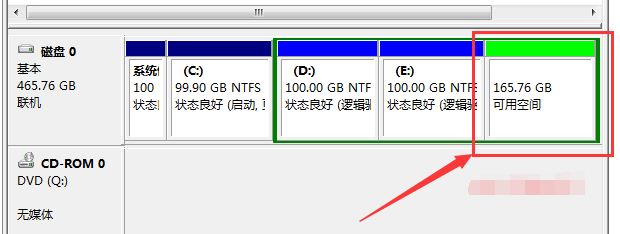
win7示例6
右击可用空间,选择的“新建简单卷”。
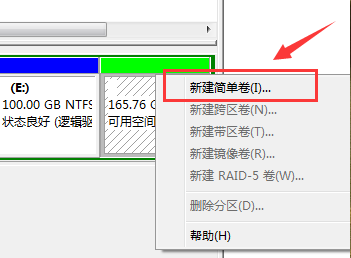
win7示例7
进入到新建卷向导界面,点击下一步
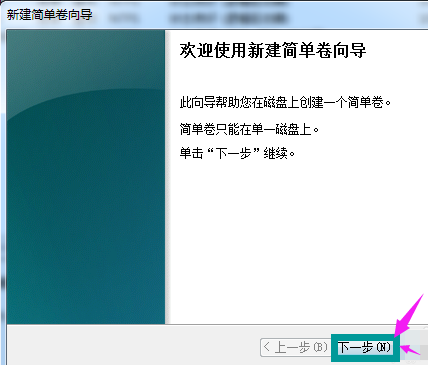
win7示例8
进入到盘符选择,选择完毕之后,点击下一步。
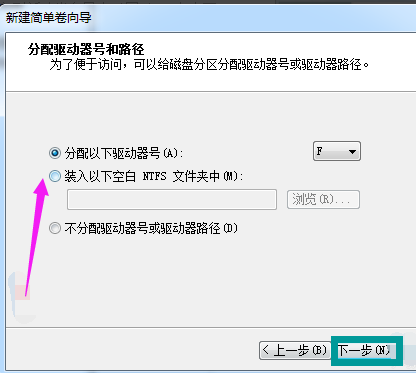
win7示例9
选择是否格式化之后,点击“下一步”
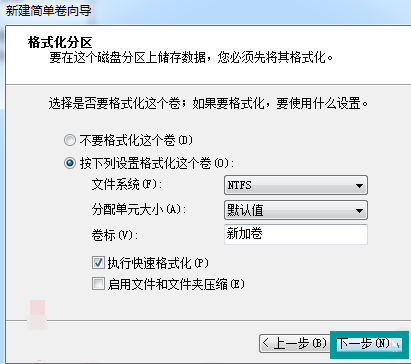
win7示例10
点击“完成”,完成新建分区
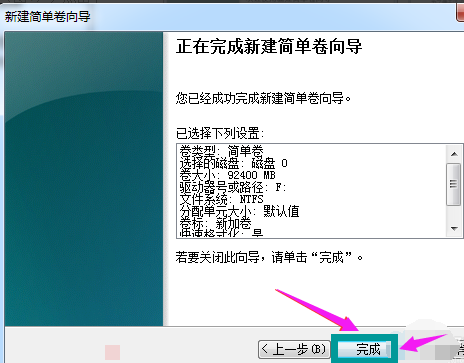
win7示例11
以上就是win7分区操作了。